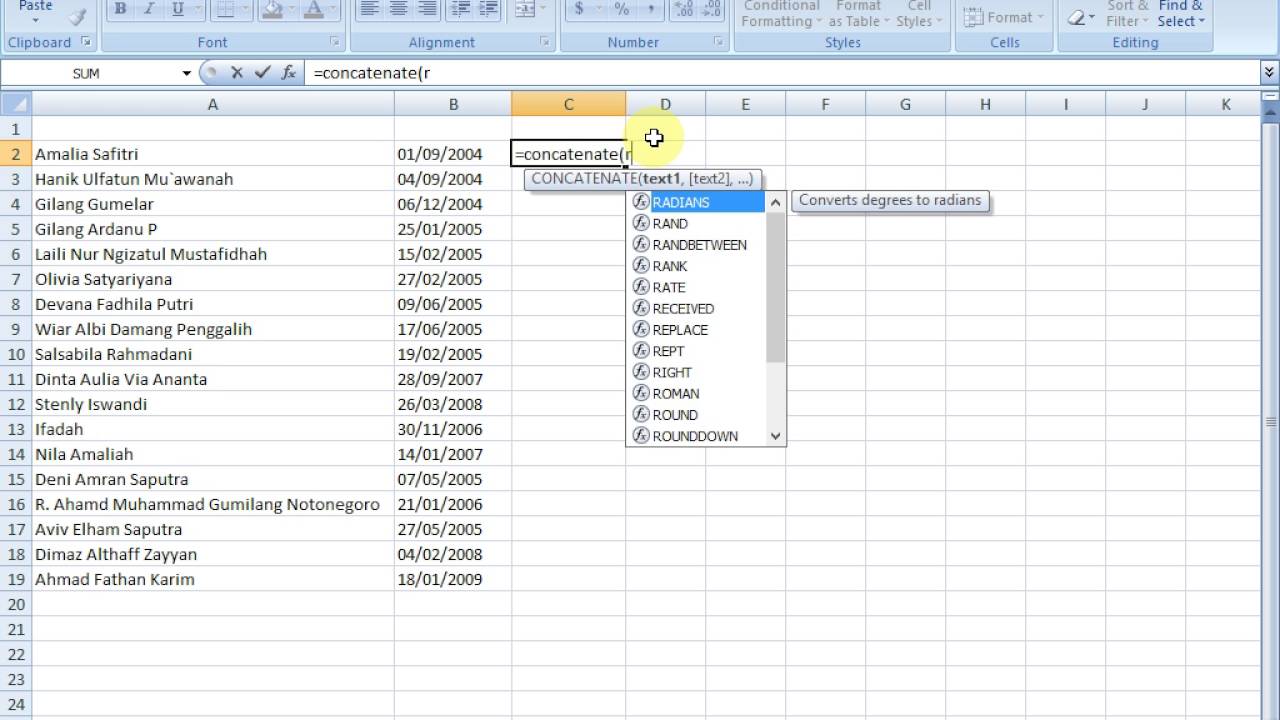Pada kesempatan kali ini, kami akan memberikan tutorial tentang cara membuat tanggal otomatis di Excel. Tanggal otomatis memungkinkan kita untuk mempermudah tugas, terutama dalam pembuatan format laporan atau tabel besar yang membutuhkan banyak kolom tanggal. Dalam artikel ini, kami akan membahas tentang cara membuat tanggal otomatis di Excel, baik tanggal harian ataupun dari data terkini.
Cara Membuat Tanggal Otomatis di Excel
Ada dua cara yang paling umum digunakan untuk membuat tanggal otomatis di Excel, yaitu menggunakan rumus TODAY() dan rumus NOW().
Rumus TODAY()
Rumus TODAY() digunakan untuk memunculkan tanggal harian secara otomatis. Caranya adalah sebagai berikut:
- Pilih sel di Excel dimana tanggal akan otomatis muncul.
- Ketikkan rumus =TODAY() dan tekan Enter.
Sebagai contoh, jika saat ini tanggal adalah 20 September 2021, maka rumus TODAY() akan menghasilkan angka 44458 karena Excel menghitung tanggal dari 1 Januari 1900 sebagai angka 1.
Jangan khawatir jika angka tersebut sulit dipahami, kita dapat mengubah format sel tersebut untuk menampilkan tanggal yang lebih mudah dipahami. Caranya adalah dengan melakukan pengaturan format sel dengan mengklik kanan pada sel yang telah diisi rumus TODAY() dan pilih Format Cells. Kemudian, pada jendela Format Cells, pilih kategori Number dan format date yang sesuai keinginan.
Rumus NOW()
Selain rumus TODAY(), Excel juga memiliki rumus NOW() yang dapat digunakan untuk memunculkan tanggal dan waktu secara otomatis. Caranya hampir sama dengan rumus TODAY(), yaitu:
- Pilih sel di Excel dimana tanggal dan waktu akan otomatis muncul.
- Ketikkan rumus =NOW() dan tekan Enter.
Rumus NOW() akan menghasilkan angka yang mirip dengan rumus TODAY(), namun juga memunculkan waktu saat ini.
Bonus: Cara Membuat Tanggal Otomatis dari Data Terkini
Selain menggunakan rumus TODAY() dan NOW(), kita juga dapat membuat tanggal otomatis dari data terkini. Misalnya kita memiliki tabel data penjualan dengan kolom tanggal transaksi, kita dapat membuat kolom baru yang menampilkan tanggal terkini ketika kita membuka file Excel tersebut. Cara yang digunakan adalah dengan menggabungkan rumus VLOOKUP() dengan rumus NOW().
Berikut langkah-langkahnya:
- Buatlah tabel penjualan dengan kolom tanggal transaksi dan data lainnya.
- Tambahkan kolom baru dan beri nama “Tanggal Hari Ini”.
- Ketikkan rumus =VLOOKUP(“Tanggal”,A:B,2,FALSE) & ” ” & TEXT(NOW(),”hh:mm:ss”) pada kolom “Tanggal Hari Ini”. Catatan: ubahlah “Tanggal” menjadi sesuai dengan header kolom tanggal transaksi dan ubahlah A:B sesuai dengan range data kolom tanggal dan data lainnya.
Rumus VLOOKUP() digunakan untuk mencari data tanggal terakhir pada kolom tanggal transaksi. Sedangkan, rumus TEXT digunakan untuk memformat waktu menjadi hh:mm:ss.
FAQ
Pertanyaan 1: Apa perbedaan antara rumus TODAY() dan NOW()?
Jawaban: Rumus TODAY() hanya menampilkan tanggal hari ini saja, sedangkan NOW() menampilkan tanggal dan waktu saat ini.
Pertanyaan 2: Apakah kita dapat mengubah format tampilan informasi tanggal otomatis?
Jawaban: Ya, kita dapat mengubah format tampilan informasi tanggal otomatis dengan melakukan pengaturan format sel pada sel tersebut. Caranya adalah dengan mengklik kanan pada sel yang kita ingin ubah dan pilih Format Cells. Kemudian, pilih kategori Number dan format date yang sesuai keinginan.
Video Tutorial
Untuk tutorial yang lebih jelas, berikut kami sertakan video tutorial cara membuat tanggal otomatis di Excel: